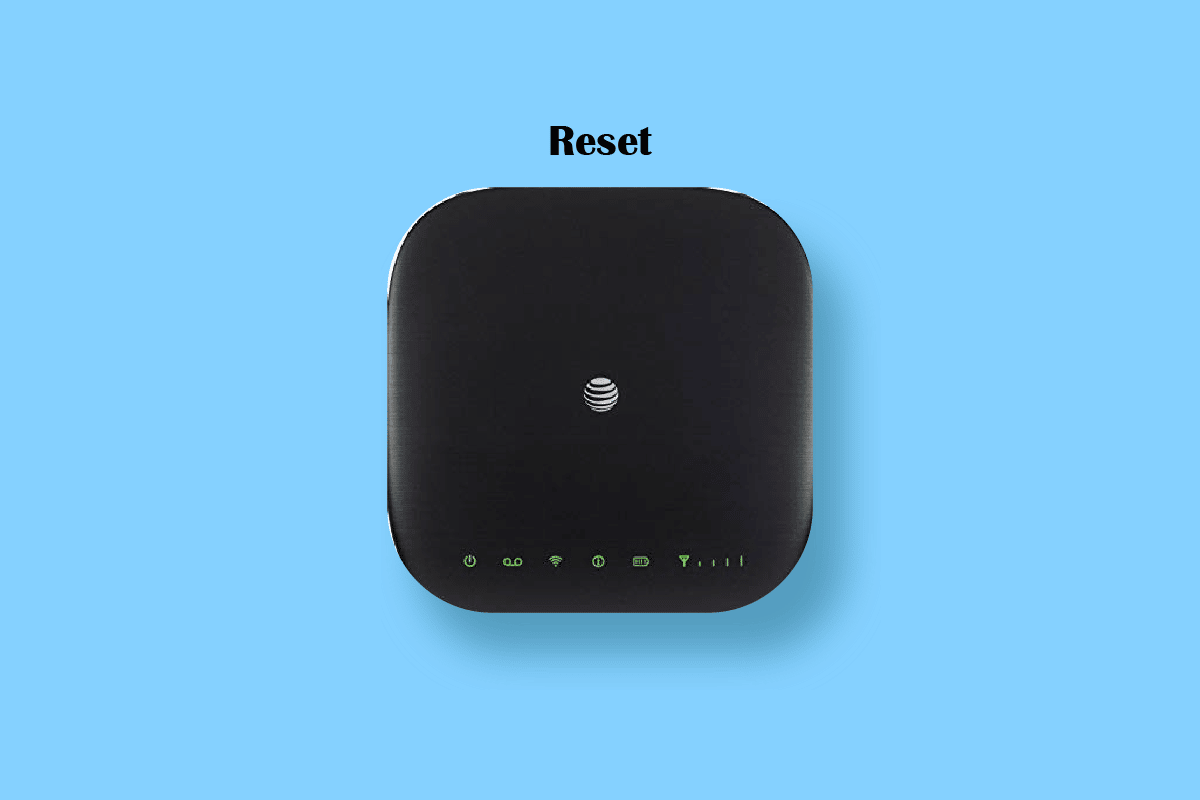
Dịch vụ internet băng thông rộng của AT&T đứng thứ ba về các nhà cung cấp dịch vụ điện thoại di động tại Hoa Kỳ và là tập đoàn viễn thông lớn nhất thế giới tính theo doanh thu. Trước năm 2021, U-verse TV, được tách thành DirecTV độc lập và đổi tên thành U-verse TV, được hợp nhất với AT&T Internet như một phần của U-verse Internet. Công nghệ Internet tốc độ cao là AT&T Fiber và được truyền đến địa điểm thông qua liên kết cáp quang. Mặt khác, nó có thể được gửi đến một số đơn vị nhiều nhà ở (MDU) vì có các mức tốc độ đối xứng. Đôi khi, cần phải khôi phục cài đặt gốc cho bộ định tuyến hoặc modem của bạn, cho dù bạn đang khắc phục sự cố hay thiết lập một mạng mới. Nếu bạn là người đang tìm kiếm hướng dẫn về vấn đề này, thì đây là hướng dẫn hữu ích hướng dẫn bạn cách đặt lại bộ định tuyến ATT và chức năng của nút đặt lại trên bộ định tuyến. Ngoài ra, bạn sẽ tìm hiểu cách bật WPS trên bộ định tuyến ATT và điều gì sẽ xảy ra nếu bạn đặt lại bộ định tuyến ATT.
Cách đặt lại bộ định tuyến ATT
Đọc đến cuối bài viết này để biết cách đặt lại bộ định tuyến ATT của bạn một cách chi tiết.
Nút đặt lại trên bộ định tuyến để làm gì?
Nút đặt lại sẽ khởi động lại bộ định tuyến nếu được nhấn trong ít hơn 10 giây và sẽ đặt lại hoàn toàn bộ định tuyến nếu nhấn trong hơn 10 giây. Sau khi đặt lại, cài đặt modem trở về trạng thái ban đầu. Ngoài ra, nó sẽ xóa mọi cài đặt tùy chỉnh mà bạn có thể đã thay đổi, chẳng hạn như DNS, mật khẩu duy nhất, cài đặt Wi-Fi, định tuyến và cài đặt DHCP.
WPS trên bộ định tuyến ATT nghĩa là gì?
Wi-Fi Protected Setup là viết tắt của WPS trên bộ định tuyến ATT. Các thiết bị hỗ trợ WPS của bạn có thể kết nối nhanh chóng và dễ dàng với mạng Wi-Fi của điểm phát sóng bằng Thiết lập Wi-Fi được bảo vệ (WPS), loại bỏ nhu cầu nhập mật khẩu theo cách thủ công.
Nút WPS để làm gì?
Nút WPS của thiết bị hỗ trợ WPS cho phép bạn kết nối với điểm phát sóng. Để kết nối các thiết bị hỗ trợ WPS với điểm phát sóng Wi-Fi mà không cần nhập mật khẩu theo cách thủ công, hãy sử dụng Wi-Fi Protected Setup (WPS). Đọc thêm bài viết này để tìm hiểu cách đặt lại bộ định tuyến ATT của bạn.
Làm cách nào để bật WPS trên bộ định tuyến ATT của tôi?
Dưới đây là cách bật WPS trên bộ định tuyến ATT:
1. Bật bộ định tuyến ATT hỗ trợ WPS để xem nó có hoạt động bình thường không.
2. Nhấn nút WPS trong Cài đặt Wi-Fi nâng cao trên thiết bị này.
3. Nhấn nút WPS trên thiết bị internet không dây của bộ định tuyến ATT.
Lưu ý: sau khi hoàn thành bước 2 bạn có 2 phút để hoàn thành một bước 3.
4. Sau khi kết nối được thiết lập, hãy đợi một lúc. Lúc này, thiết bị của bạn sẽ được kết nối với mạng Internet không dây của AT&T.
5. Xác minh kết nối bằng cách điều hướng đến khu vực Thiết bị được kết nối của AT&T Wireless Internet Manager.
Làm cách nào để đặt lại bộ định tuyến ATT?
Bạn có thể đặt lại bộ định tuyến ATT bằng cách thực hiện theo các bước sau:
Lưu ý: Đảm bảo ghi lại mọi cài đặt duy nhất, chẳng hạn như tên mạng Wi-Fi của bạn hoặc, nếu có, địa chỉ IP tĩnh (SSID) của bạn. Sau khi khôi phục cài đặt gốc, bạn có thể thay đổi lại.
1. Nhấn và giữ nút đặt lại cổng trong ít nhất 10 giây. Cổng sẽ khởi động lại nhưng sẽ không đặt lại nếu bạn nhả nút trong vòng 10 giây.
2. Đợi cho đến khi cổng khởi động lại và tất cả các đèn trạng thái đều sáng.
3. Sau khi thiết lập lại thành công, đèn trạng thái dịch vụ hoặc băng thông rộng sẽ chuyển sang màu xanh lục.
Chúng tôi hy vọng bây giờ bạn đã biết cách đặt lại bộ định tuyến ATT.
Tôi nên đặt lại bộ định tuyến ATT của mình bao lâu một lần?
Đặt lại bộ định tuyến của bạn ít nhất ba tháng một lần. Nhưng nếu bạn nghĩ rằng bạn sẽ thu được nhiều lợi ích hơn bằng cách thực hiện việc này thường xuyên, hãy đặt lại bộ định tuyến của mình. Đặt lại bộ định tuyến của bạn là điều đầu tiên và đơn giản nhất bạn có thể làm, cho dù internet của bạn đang chạy chậm hơn bình thường hay bạn chỉ đang cố gắng ngăn điều đó xảy ra. Các công ty khuyên bạn nên đặt lại bộ định tuyến theo các khoảng thời gian nhất định, nhưng không có giới hạn thời gian cụ thể nào được đề cập. Khởi động lại bộ định tuyến của bạn thường được một số công ty internet khuyến nghị ít nhất vài tháng một lần.
Điều gì xảy ra nếu bạn đặt lại bộ định tuyến ATT của mình?
Bây giờ bạn đã biết tần suất bạn nên đặt lại bộ định tuyến ATT của mình, hãy cho chúng tôi biết điều gì sẽ xảy ra nếu bạn đặt lại bộ định tuyến ATT của mình. Cài đặt Cổng Wi-Fi hoặc Modem Wi-Fi AT&T sẽ trở về cài đặt mặc định ban đầu sau khi bạn đặt lại chúng. Thông tin sau sẽ bị xóa trong quá trình đặt lại:
- Cấu hình mạng riêng lẻ
- Cấu hình bộ định tuyến dành riêng cho bạn
- Cài đặt thủ công
Làm cách nào để khởi động lại bộ định tuyến ATT?
Việc khởi động lại bộ định tuyến ATT rất dễ dàng vì có thể mất khoảng mười phút. Đây là cách khởi động lại bộ định tuyến ATT:
Phương pháp 1: Khởi động lại bộ định tuyến/modem ATT theo cách thủ công
1. Tắt cổng hoặc modem bằng cách rút dây nguồn khỏi mặt sau của thiết bị.
2A. Nếu nó có DSL. ngắt kết nối dây điện thoại khỏi bộ định tuyến hoặc cổng.
2B. Nếu nó có pin bên trong, hãy tháo nó ra.
3. Đợi 20 giây.
4. Sau đó lắp lại pin trong hoặc cáp điện thoại DSL.
5. Kết nối lại dây nguồn với bộ định tuyến/modem ATT.
6. Khi chỉ báo Băng thông rộng chuyển sang màu xanh lục, cổng hoặc modem đã khởi động lại xong.
Đọc thêm bài viết này để tìm hiểu cách đặt lại bộ định tuyến ATT của bạn.
Phương pháp 2: Khởi động lại với Trình quản lý nhà thông minh
Lưu ý: Các cổng này tương thích với Smart Home Manager: BGW320, BGW210, NVG589, NVG599, Pace 5031NV, Pace 5168, Pace 5268AC, 2Wire 3600HGV, 2Wire 3801HGV, 2Wire 3800HGV-B.
1. Mở Trình quản lý nhà thông minh trên điện thoại của bạn.
2. Nhấn vào tab Mạng.
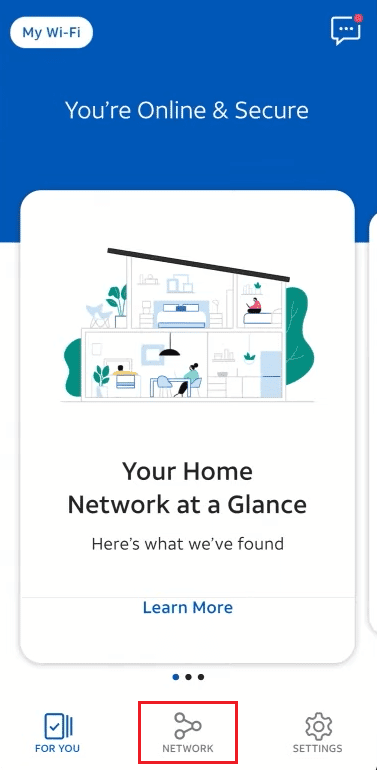
3. Chạm vào Phần cứng mạng.
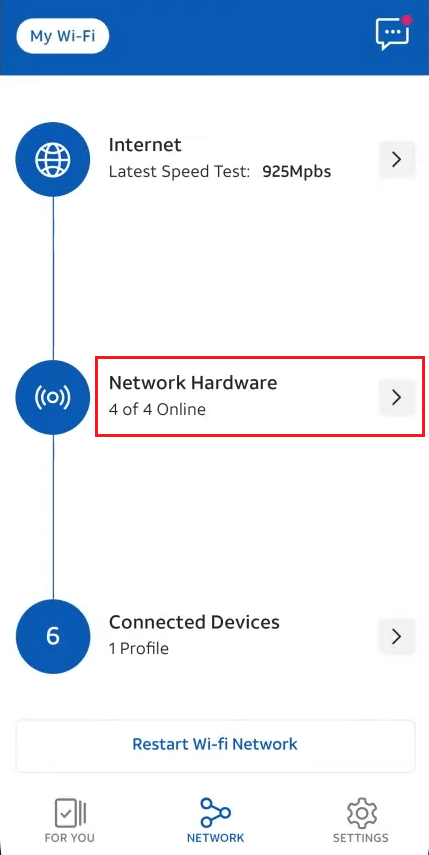
4. Nhấn vào Cổng Wi-Fi > Khởi động lại.
5. Nhấn vào Khởi động lại một lần nữa.
Làm thế nào để ghép nối BGW210?
Đối với Cổng băng thông rộng BGW210, nguồn điện được sử dụng. Hãy xem cách ghép nối BGW210:
1. Cắm đầu đúng của cáp bộ điều hợp nguồn vào cổng nguồn ở mặt sau của Cổng băng thông rộng BGW210.
2. Cắm đầu phích cắm vào ổ cắm điện.
3. Khi Cổng băng thông rộng BGW210 được bật, đèn nguồn sẽ nhấp nháy nhanh màu xanh lá cây trước khi chuyển sang màu xanh lá cây liên tục.
Làm cách nào để đặt lại bộ định tuyến ATT BGW210?
Đặt lại bộ định tuyến BGW210 ATT cũng giống như đặt lại các bộ định tuyến ATT khác. Dưới đây là cách đặt lại bộ định tuyến ATT BGW210:
1. Nhấn và giữ nút đặt lại trong 10 giây.
2. Đèn trạng thái sẽ bật sau khi bộ định tuyến khởi động lại.
3. Quá trình thiết lập lại thành công khi đèn xanh sáng liên tục cho biết trạng thái dịch vụ hoặc băng thông rộng.
***
Chúng tôi hy vọng bạn đã biết cách đặt lại bộ định tuyến ATT và chức năng của nút đặt lại trên bộ định tuyến. Vui lòng liên hệ với chúng tôi với các truy vấn và đề xuất của bạn qua phần bình luận bên dưới. Cũng cho chúng tôi biết những gì bạn muốn biết tiếp theo.
